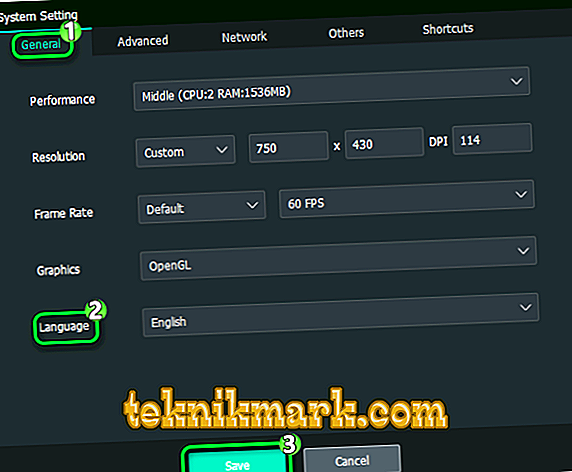Ein Emulator ist ein Programm, mit dem Sie den Betrieb eines Geräts oder Systems auf einem anderen Gerät emulieren können. In letzter Zeit werden Android-Computer-Emulatoren immer beliebter. Eines davon ist MEmu - der beste Android-Emulator auf dem PC. Heute werden wir über seine Funktionalität, Installation und Konfiguration sprechen.

MEmu Emulator Funktionalität
Das MEmu-Programm gilt unter den Anwendern als das beste seiner Art. Die Entwickler haben es geschafft, alle notwendigen Parameter in ihrer Anwendung zu sammeln: hohe Leistung, komfortable Verwaltung, vollständige Systememulation und vieles mehr. Die Software überzeugt durch schnelle Arbeit und Funktionalität. Es sollte die Anwendungsleistung beachtet werden. Einige argumentieren, dass MEmu viel schneller arbeitet als seine Konkurrenten. Der Emulator kann richtig konfiguriert werden, um die Ressourcen des PCs richtig zu nutzen. Es wird auf allen neuen Betriebssystemen unterstützt, beginnend mit Windows 7. Diese Funktionen kosten nicht einen Cent, und Sie können sicher mit dieser Anwendung arbeiten.
Was sind die Vorteile eines Emulators?
Einer der grundlegendsten Vorteile ist natürlich das Fehlen einer Nutzungsgebühr. Außerdem haben alle Benutzer Zugriff auf 16 verschiedene Sprachen und die vollständige Emulation von Android KitKat, Lollipop und Jelly Bean. Ab Windows 7 werden alle Betriebssysteme unterstützt. Es spielt keine Rolle, über welchen Prozessor oder welche Grafikkarte Ihr Computer verfügt - alles funktioniert stabil. Es ist auch möglich, eine flexible Konfiguration vorzunehmen, eine Webcam zu verwenden und GPS zu simulieren sowie zwei Android-Systeme gleichzeitig zu betreiben.
Was ist MEmu schlechter als die Konkurrenz?
Natürlich hat MEmu wie jedes andere Computerprogramm auch seine Nachteile. Erstens wird beim Ausführen mehrerer Dienstprogramme viel RAM verbraucht, was Ihre zukünftige Arbeit beeinträchtigen kann. Es ist auch erwähnenswert, dass Intel- und NVIDIA-Software stabiler als auf anderen Prozessoren funktioniert. Ein weiterer kleiner Fehler ist die schlechte Webcam-Erkennung und das Fehlen einer Drag-and-Drop-Funktion.
Systemvoraussetzungen
Um in der Anwendung ordnungsgemäß zu funktionieren, muss Ihr Computer die folgenden Parameter erfüllen:
- Betriebssystem: Windows XP - Windows 10;
- RAM: 1 Gigabyte (Minimum);
- Grafikkarte, die OpenGL 2.0 unterstützt;
- Festplattenspeicher: 1 Gigabyte (Minimum).
So installieren Sie MEmu auf einem Computer
Diese Software wird wie jede andere Software installiert.
- Gehen Sie auf die offizielle Website des Entwicklers.
- Klicken Sie auf die Schaltfläche "Download".
- Wählen Sie einen Speicherort zum Herunterladen der Datei.
- Führen Sie die installierte Datei aus. Wählen Sie im geöffneten "Installer" einen Ort zum Herunterladen aus. Klicken Sie auf "Installieren" und warten Sie, bis der Vorgang abgeschlossen ist.

Android MEmu-Fenster
MEmu auf dem PC einrichten
Nach der direkten Installation sollten Sie den Emulator korrekt konfigurieren. Dies ist sehr einfach und sollte nicht viel Zeit in Anspruch nehmen. Um zu den Einstellungen zu gelangen, klicken Sie auf das Zahnradsymbol auf der rechten Seite des Bildschirms.
So ändern Sie die Eingabesprache
Die Möglichkeit, die Sprache der Benutzeroberfläche zu ändern, ist einer der Gründe, warum Benutzer MEmu herunterladen. Mach es dir ganz einfach.
- Gehen Sie nach dem Herunterladen der Anwendung zu Einstellungen.
- Gehen Sie zu "Sprache und Eingabe" -> "Tastatur und Eingabemethoden".

- Stellen Sie sicher, dass Sie standardmäßig die MEmuIME-Tastatur verwenden. Ist dies nicht der Fall, aktivieren Sie das Kontrollkästchen neben dem entsprechenden Eintrag.
- Scrollen Sie nach unten und suchen Sie die Registerkarte Microvirt Virtual Input.
- Dann sollten Sie zwei Sprachen angeben - Russisch und Englisch. Schalten Sie sofort den Russen ein.
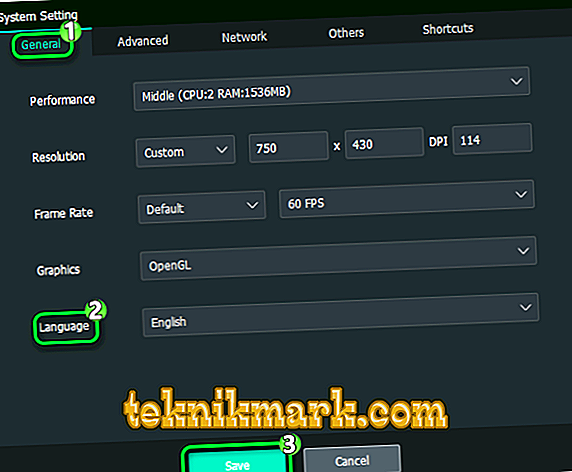
- Sprache geändert. Verwenden Sie die Tastenkombination Strg + Leertaste, um schnell von einem zum anderen zu wechseln.
"Basic"
Auf dieser Registerkarte können Sie die Bildschirmauflösung, die Größe des verwendeten Arbeitsspeichers, die Anzahl der verwendeten Prozessorkerne, die Sprache usw. anpassen.

Hotkeys
In diesem Abschnitt können Sie Verknüpfungen festlegen, um den Bildschirm zu steuern und Screenshots zu erstellen. Auch hier ist es möglich, den Key Boss anzuschließen, wodurch das Programmfenster entfernt wird.

"Freigegebene Ordner"
Hier können Sie den Pfad zu den Ordnern konfigurieren, die für PC und Android üblich sind. Bei der Arbeit mit einem Emulator wird empfohlen, ES Explorer als Dirigent zu verwenden.

"GPS"
Durch Klicken auf diese Registerkarte können Sie bestimmen, wo das Gerät verwendet wird. Diese Funktion ist stabil und sehr schnell.
Utility-Update
Sie können MEmu auf zwei Arten aktualisieren:
- Vollständige Entfernung der alten Version und Installation von der offiziellen Seite der neuen:
- Da die Entwickler noch keine Backup-Funktion entwickelt haben, müssen Sie OVA-Kopien von Android-Bildern erstellen. Finden Sie dazu alle Ihre Android-Bilder im Menü. Neben jedem befindet sich ein Pfeil, auf den Sie klicken müssen. Wenn Sie etwas anderes speichern müssen, tun Sie dies vor dem Löschen.
- Entfernen Sie nun die Anwendung vollständig, indem Sie auf "Systemsteuerung" -> "Programme und Funktionen" klicken.
- Danach können Sie MEmu erneut herunterladen. Wie das geht, haben wir etwas höher beschrieben. Jetzt können Sie alle zuvor gespeicherten Bilder laden.
- Verwendung der eingebauten Update-Funktion im Anwendungsmenü:
- Suchen Sie in der obersten Zeile des Programms einen kleinen Pfeil nach unten (neben "Schließen" und "Minimieren") und klicken Sie darauf.
- Klicken Sie auf die Schaltfläche „Nach Updates suchen“.
- Wenn sie verfügbar sind, werden Sie aufgefordert, sie zu installieren oder abzulehnen.
Mögliche Probleme bei der Arbeit mit MEmu u und Möglichkeiten zu deren Behebung
Wie bei jeder Software treten auch bei MEmu manchmal Probleme auf. Der Prozentsatz ihres Auftretens ist jedoch äußerst gering, da sich das Programm gut und bei maximaler Auslastung des PCs verhält. Normalerweise werden sie durch die gleichzeitige Verwendung mehrerer Emulatoren verursacht.
In den meisten Fällen ist der Benutzer mit einer Situation konfrontiert, in der die Installation des Dateidownloads bei 99% stoppt. Dies ist auf den gleichzeitigen Start mehrerer solcher Programme zurückzuführen. Natürlich sollten Sie sie nicht entfernen und die Verwendung einstellen. Für eine schnelle Lösung des Problems lohnt es sich, zum Task-Manager zu gehen und alle unnötigen Prozesse zu stoppen.
Wenn dies nicht hilft, versuchen Sie die folgenden Vorgänge:
- Installieren Sie die Anwendung neu.
- Überprüfen Sie, ob Ihr Betriebssystem die erforderlichen Anforderungen erfüllt: Wenn nicht, aktualisieren Sie es oder führen Sie es auf einem anderen PC aus.
- Überprüfen Sie die Prozessor-Virtualisierungseinstellung im BIOS.
Fassen wir zusammen. MEmu ist ein sehr guter Android PC Emulator. Es sollte keine Probleme geben, da die Benutzeroberfläche sehr übersichtlich ist und die russische Sprache unterstützt. Das Programm arbeitet stabil und schnell, und selbst wenn ein Problem auftritt, kann es leicht behoben werden.
Wir hoffen, dass Sie keine Fragen mehr haben. Wenn Sie sie haben, fragen Sie sie in den Kommentaren.